 Tutoriel logiciel
Tutoriel logiciel
 Logiciel
Logiciel
 Comment colorer une photo dans Photoshop à l'aide de filtres neuronaux
Comment colorer une photo dans Photoshop à l'aide de filtres neuronaux
Comment colorer une photo dans Photoshop à l'aide de filtres neuronaux
在Photoshop中使用神经网络滤镜给照片上色需注意关键步骤与细节。首先确保软件版本支持该功能,登录Adobe账户并下载安装滤镜插件;接着打开“智能着色”选项,下载模型后让AI自动完成上色;随后检查结果,用画笔工具、局部应用滤镜或结合去饱和手动上色修正错误区域;最后确认效果无误后导出保存,建议保留AI图层与最终成品两个版本。整个流程虽简便,但需注意网络连接、模型加载及后期调整技巧。

给照片上色在Photoshop里其实已经挺简单了,尤其是用了神经网络滤镜之后。你不需要手动一个区域一个区域地填颜色,AI会帮你自动完成大部分工作。不过想让效果自然、不出错,还是得注意几个关键点。
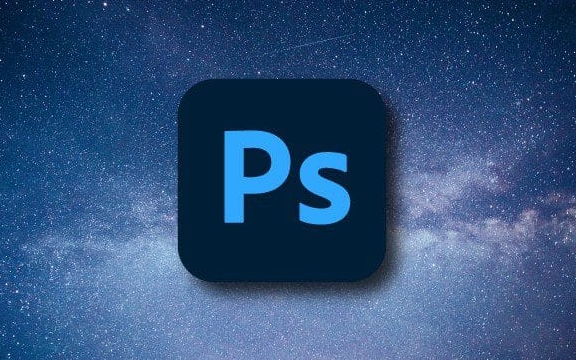
启用神经网络滤镜功能
首先,确保你的Photoshop支持神经网络滤镜。这个功能是通过联网调用Adobe的AI模型来运行的,所以你需要登录账号,并且有网络连接。

- 打开Photoshop后,点击“窗口” > “神经网络滤镜”。
- 第一次使用时,需要下载并安装滤镜插件。
- 安装完成后,登录你的Adobe账户,就能看到各种AI驱动的滤镜选项了。
如果你没看到这个选项,可能是因为软件版本太旧,建议升级到2021或更新版本。
使用智能着色(Smart Colorization)功能
打开神经网络滤镜面板后,你会看到一个叫“智能着色”的选项,这就是我们要用的功能。

操作步骤如下:
- 在滤镜面板中找到“智能着色”并点击进入。
- 点击“下载模型”(如果还没下的话),等待加载完成。
- Photoshop会自动开始分析图片并进行上色。
这个过程通常几秒钟就能完成,出来的结果基本能让人满意。但别急着导出,先看看有没有明显错误的地方,比如皮肤颜色不对、天空变绿色等。
修正AI上色的错误区域
AI虽然聪明,但也不是百分百准确。有时候它会把本该是蓝色的天空变成粉色,或者把人的脸涂成奇怪的颜色。这时候就需要你手动调整。
你可以用以下方法修复:
- 使用画笔工具:在图层面板新建一个空白图层,设置为“颜色”混合模式,然后用画笔手动涂抹你想修正的部分。
- 局部应用神经滤镜:用蒙版遮住已经正确的部分,只对出错区域重新上色。
- 结合“去饱和”和手动上色:如果整体效果不理想,可以先将AI上色的结果降低饱和度,再用传统方式局部加颜色。
这一步需要一点耐心,但不用太复杂,重点是让颜色看起来自然。
导出与保存
确认颜色没问题之后,就可以保存文件了。建议保留两个版本:一个是AI处理后的图层,另一个是最终修改后的成品。
- 文件 > 导出 > 导出为,可以选择JPG、PNG等格式。
- 如果后续还想继续编辑,记得保存PSD格式,保留图层信息。
基本上就这些。整个流程不算复杂,但有些细节容易忽略,比如网络环境、模型加载状态,还有后期微调的手法。多试几次,你会发现这个功能真的挺实用。
Ce qui précède est le contenu détaillé de. pour plus d'informations, suivez d'autres articles connexes sur le site Web de PHP en chinois!

Outils d'IA chauds

Undress AI Tool
Images de déshabillage gratuites

Undresser.AI Undress
Application basée sur l'IA pour créer des photos de nu réalistes

AI Clothes Remover
Outil d'IA en ligne pour supprimer les vêtements des photos.

Clothoff.io
Dissolvant de vêtements AI

Video Face Swap
Échangez les visages dans n'importe quelle vidéo sans effort grâce à notre outil d'échange de visage AI entièrement gratuit !

Article chaud

Outils chauds

Bloc-notes++7.3.1
Éditeur de code facile à utiliser et gratuit

SublimeText3 version chinoise
Version chinoise, très simple à utiliser

Envoyer Studio 13.0.1
Puissant environnement de développement intégré PHP

Dreamweaver CS6
Outils de développement Web visuel

SublimeText3 version Mac
Logiciel d'édition de code au niveau de Dieu (SublimeText3)
 Comment trouver le disque qui est dans la commande «liste du disque» de DiskPart
Aug 21, 2025 am 02:07 AM
Comment trouver le disque qui est dans la commande «liste du disque» de DiskPart
Aug 21, 2025 am 02:07 AM
UsediskSizefromListDiskOutputTomatch connuDriveCapacities, Asdisk0 (238 Go) Problème Correspondstoa256GSSD, DISK1 (931GB) TOA1TBHDD, et Disk2 (14 Go) TOAUSBDRIVE.2.CROSS-REFERFEDWithDiskManagement (diskmgmt.msc) ToverifyDiskHealth, partitionLayout et VolumeLabelsMat
 De nouveaux doutes soulevés sur le rappel de Windows 11 sont d'autres raisons pour lesquelles je ne m'approcherais pas de la fonctionnalité Cornerstone IA de Microsoft
Aug 05, 2025 am 08:09 AM
De nouveaux doutes soulevés sur le rappel de Windows 11 sont d'autres raisons pour lesquelles je ne m'approcherais pas de la fonctionnalité Cornerstone IA de Microsoft
Aug 05, 2025 am 08:09 AM
La fonction de rappel de Windows 11 vient d'être mise à travers sa palette a fait mieux que lors de sa première publication en avant-première, mais a quand même fait des bordereaux avec ses informations sensibles à certains scénarios, ce filtre ne conserve tout simplement pas des données vitales - comme le crédit C
 Comment mettre en place un répondeur de vacances à Gmail
Aug 04, 2025 am 02:18 AM
Comment mettre en place un répondeur de vacances à Gmail
Aug 04, 2025 am 02:18 AM
TosetupavacationResponderringmail, connexion, clicthegearicon, goto «seallsettings», tabulation «générale», andenablethevacationruder.
 Comment réparer un disque qui est coincé dans un état 'en lecture seule' avec DiskPart
Aug 06, 2025 am 04:15 AM
Comment réparer un disque qui est coincé dans un état 'en lecture seule' avec DiskPart
Aug 06, 2025 am 04:15 AM
RundiskPartasAdministratorByOpeningCommandPrompt (Admin) andTypingDiskPart.2. IdentificationtheAffectedDiskusingListDisk, selectItWithSelectDiskx, andcheckitsRead-onlystatusviaAttributesdisk.3.CleartheRead-onlyflagusAnTRiButesDiskCheredOnlyConfirtHechHechHechHechHechHech
![Facebook Messenger informe-t-il des captures d'écran [Guide 2025]](https://img.php.cn/upload/article/001/242/473/175545702252760.png?x-oss-process=image/resize,m_fill,h_207,w_330) Facebook Messenger informe-t-il des captures d'écran [Guide 2025]
Aug 18, 2025 am 02:57 AM
Facebook Messenger informe-t-il des captures d'écran [Guide 2025]
Aug 18, 2025 am 02:57 AM
Si vous vous êtes déjà demandé, "Messenger informe-t-il des captures d'écran?", Vous n'êtes pas seul. Les gens le demandent tout le temps, d'autant plus que des applications comme Snapchat et Instagram, lorsque vous capture une photo de disparition Instagram, elle envoie des alertes. Confidentialité
![Comment forcer la suppression d'une partition obstinée avec DiskPart? [Utilisation du paramètre «remplacer»]](https://img.php.cn/upload/article/001/431/639/175458798182003.jpg?x-oss-process=image/resize,m_fill,h_207,w_330) Comment forcer la suppression d'une partition obstinée avec DiskPart? [Utilisation du paramètre «remplacer»]
Aug 08, 2025 am 01:33 AM
Comment forcer la suppression d'une partition obstinée avec DiskPart? [Utilisation du paramètre «remplacer»]
Aug 08, 2025 am 01:33 AM
ToForcedeleteasterbornPartitionusingDiskPart, rundiskpartasadministrator, selectTheTargetDiskandPartition, clearprotectiVeAtTributes (releonly, Hidden, Active), supprimedriveletter, alors utilisez "DeletePartionOverride" tobyPassResrictions;
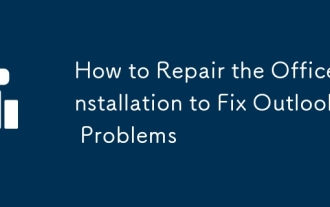 Comment réparer l'installation du bureau pour résoudre les problèmes d'Outlook
Aug 29, 2025 am 02:01 AM
Comment réparer l'installation du bureau pour résoudre les problèmes d'Outlook
Aug 29, 2025 am 02:01 AM
StartWithQuickRepairVIATetStings> Applications> Applications et fonctionnalités> MicrosoftOffice> Modifier> QuickRepair, qui est-cenomate
 Il n'y a pas de son sur le moniteur externe Win10 HDMI
Aug 14, 2025 pm 07:09 PM
Il n'y a pas de son sur le moniteur externe Win10 HDMI
Aug 14, 2025 pm 07:09 PM
** Informations sur le modèle informatique: ** Modèle de marque: HP Shadow Blade, System Version: Windows 10 rencontre la situation où le système Win10 se connecte à un moniteur externe via HDMI? Ne vous inquiétez pas, vérifiez d'abord les deux points suivants: si le périphérique audio est connecté normalement: assurez-vous que le moniteur externe lui-même fonctionne correctement et vérifiez si les paramètres de sortie audio de l'ordinateur Windows 10 sont corrects. Câble et interface de connexion HDMI: s'il n'y a pas de problème avec les paramètres audio, il est recommandé d'essayer de modifier le câble HDMI ou de régler la méthode de connexion. Raisons et solutions communes pour l'affichage externe silencieux de Win10HDMI: Sous Système Win10, l'affichage externe silencieux de HDMI est généralement causé par les deux raisons suivantes: Erreur de réglage audio: Le périphérique de sortie audio de l'ordinateur n'est pas réglé correctement






